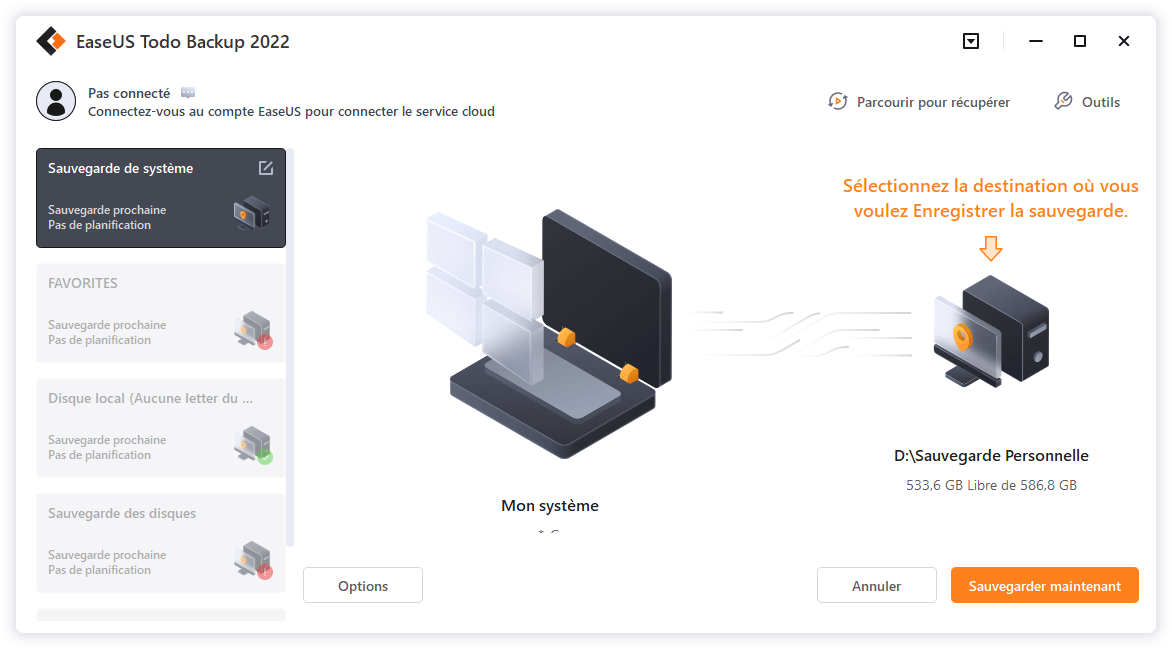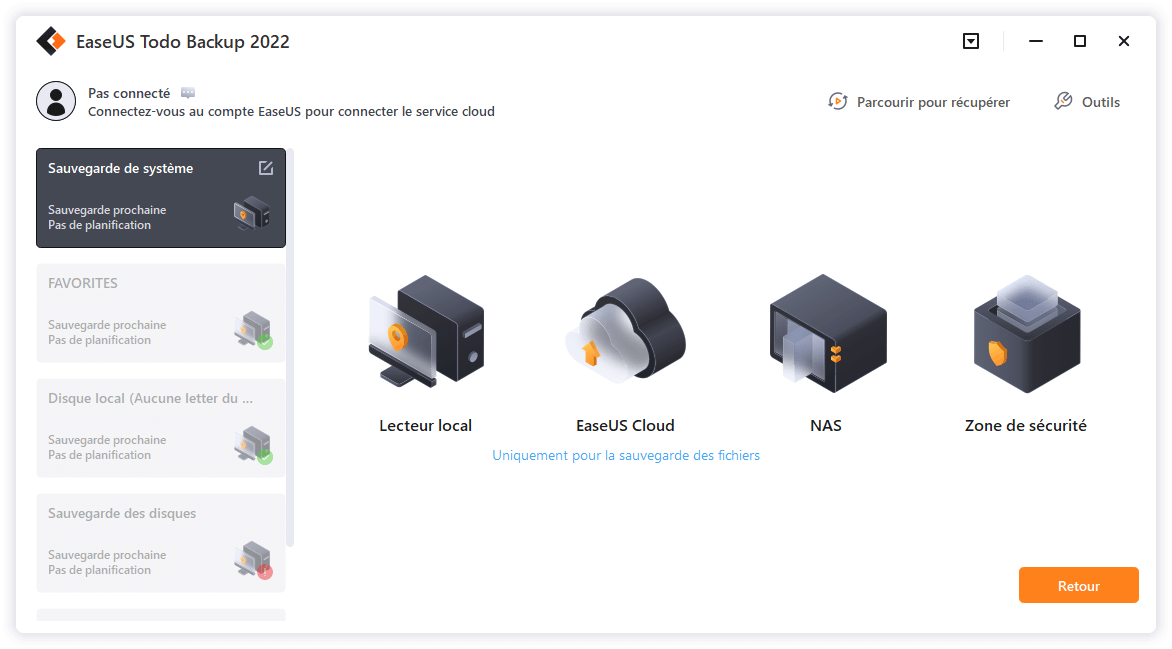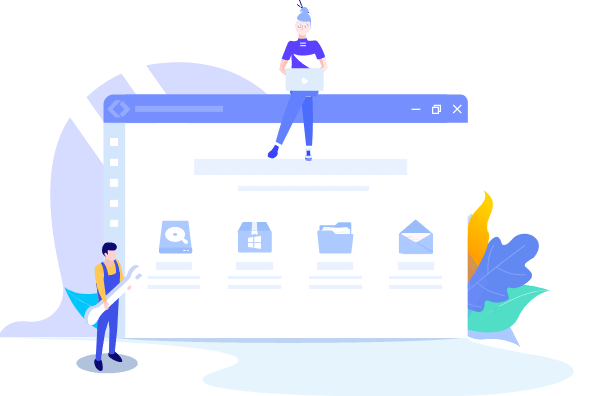
EaseUS Todo Backup
- Sauvegarder et restaurer des fichiers personnels en toute sécurité en quelques clics.
- Un seul clic pour cloner, mettre à niveau ou transférer rapidement votre système.
"Recevoir le message d'erreur 'Ce lecteur n'est pas un emplacement de sauvegarde valide' lorsque vous essayez de créer une image système sur une clé USB dans Windows 10. Y'a-t-il un moyen pour résoudre ce problème ?"
C'est une question qui a été posée par l'un des utilisateurs de Windows 10 sur la Communauté Microsoft. Et beaucoup d'utilisateurs qui exécutent Windows 8, 8.1, 7 ont reconnu avoir rencontré le même problème étant donné que la fonctionnalité de Windows Sauvegarder et Restaurer ne prend pas en charge les clés USB comme stockages de sauvegarde. Mais vous n'avez pas à vous inquiéter ! Ici, nous allons vous proposer deux solutions utiles pour résoudre le problème.
L'outil de sauvegarde tiers est la solution la plus facile pour le problème 'Ce lecteur n'est pas un emplacement de sauvegarde valide'. Dans ce cas, EaseUS Todo Backup est un bon choix. Etant un logiciel professionnel, il est le meilleur outil alternatif lorsque la Sauvegarde Windows 10 ne fonctionne pas proprement. Vous pouvez à présent le télécharger et l'essayer pour créer une image système sur votre lecteur flash USB dans Windows 10/8/7 ou autres versions en seulement 3 étapes simples.
Étape 1. Sur la page principale, cliquez sur "Sélectionner le contenu" de la sauvegarde.
Étape 2. Parmi les quatre catégories disponibles, cliquez sur OS.
Étape 3. EaseUS Todo Backup sélectionnera automatiquement votre partition système, il ne vous reste plus qu'à sélectionner la destination de la sauvegarde.
Étape 4. Vous pouvez enregistrer le fichier de sauvegarde sur le lecteur local ou sur le NAS.
Étape 5. Une fois le processus de sauvegarde terminé, vous pouvez vérifier l'état de la sauvegarde, la récupérer, l'ouvrir ou la supprimer en cliquant avec le bouton droit de la souris sur la tâche de sauvegarde à gauche.
A part l’outil de sauvegarde tiers, vous pouvez aussi essayer de résoudre le problème 'Ce lecteur n’est pas un emplacement de sauvegarde valide' en créant un répertoire sur le lecteur USB. Le seul inconvénient c’est qu’il demande beaucoup plus d’étapes pour faire le travail.
1. Formatez la clé USB avec NTFS ;
2. Partagez la clé USB en tant que lecteur réseau :
- Créez un répertoire sur votre lecteur USB ;
- Faites un clic-droit sur le répertoire ensuite choisissez "Partager avec", "Des personnes spécifiques" ;
- Choisissez par vous-même depuis la liste des utilisateurs puis cliquez sur Partager ensuite Terminer.
3. Assurez-vous que les autorisations de partage avancées autorisent le contrôle total ;
4. Commencer la Sauvegarde Windows puis sélectionnez l’image Système ;
5. Sélectionnez le lecteur réseau comme votre emplacement de sauvegarde ;
6. Naviguez jusqu'à votre propre ordinateur puis sélectionnez le partage USB ;
7. Entrez les informations de connexion de votre ordinateur, si votre mot de passé est vide, utilisez 1 espace puis cliquez sur OK.
Après les étapes ci-dessus, la fonctionnalité de Windows Sauvegarder et Restaurer va commencer à créer une image système sur votre lecteur flash USB et l’erreur 'Ce lecteur n’est pas un emplacement de sauvegarde valide' ne se produira plus, ou au moins pas assez fréquemment.
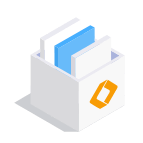
EaseUS Todo Backup
Outil de sauvegarde intelligent pour vos fichiers et l'ensemble de votre ordinateur sous Windows 10/8/7.
Télécharger100% Sûr
Taille: 1.88Mo
![]()